Pressable Review 2022 – Właściwie zarządzany hosting WordPress dla Ciebie?
Opublikowany: 2022-03-28Szukasz uczciwej recenzji na temat usługi hostingowej Pressable ? Czy chcesz wiedzieć, czy Pressable jest odpowiednim zarządzanym hostingiem WordPress dla Twojej witryny? Jeśli tak, to zaczynamy.
Zarządzany hosting WordPress pomaga w łatwym zarządzaniu i optymalizacji witryny WordPress . To też bez konieczności posiadania umiejętności technicznych. Jedną z takich wspaniałych dostępnych usług jest Pressable.
Pressable to zarządzane rozwiązanie hostingowe WordPress, które umożliwia uruchomienie nowej witryny lub migrację istniejącej . Zawiera wiele funkcji umożliwiających rozwój witryny, nawet jeśli prowadzisz małą firmę lub agencję.
W tym artykule przedstawiamy pełną recenzję Pressable, aby ustalić, czy jest to dobry host, czy nie. Zawiera funkcje, ceny, wsparcie, zalety / wady i więcej o tym hoście.
Więc bez zbędnych ceregieli zacznijmy.
A) Prasowalny – przegląd
Pressable to jedna z najlepiej zarządzanych usług hostingowych WordPress założona w 2010 roku. Została później przejęta przez Automattic, firmę stojącą za WordPress.com i kierowaną przez współzałożyciela WordPressa Matta Mullenwega. Dostarczony przez zaufaną firmę Pressable to świetna opcja do szybkiego i bezpiecznego hostingu WordPress.
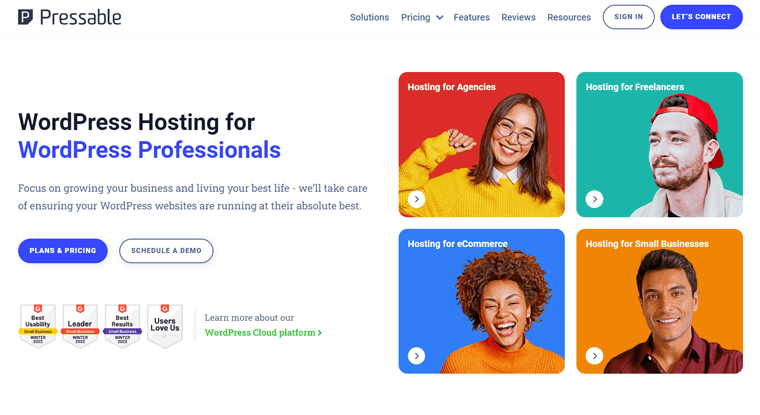
Pamiętaj, że Pressable jest zoptymalizowany do uruchamiania WordPressa, więc możesz hostować tylko swoją witrynę WordPress . Chociaż usługi są bardzo zaawansowane niż inne rodzaje hostingu. Wynika to z rozwiązania hostingu zarządzanego.
Korzystając z zarządzanej usługi hostingowej WordPress, nie musisz martwić się aktualizacjami wtyczek/motywów ani innymi aspektami technicznymi. Za zarządzanie nimi odpowiada gospodarz . Możesz po prostu skupić się na budowaniu swojej witryny i treści, aby zapewnić użytkownikom lepsze wrażenia.
Pressable to doskonały wybór jako zarządzana platforma hostingowa WordPress. Zapewnia doskonałe funkcje wsparcia , bezpieczeństwa i wydajności .
Ponadto oferuje usługę 100% dostępności, dzięki czemu Twoja witryna działa bez przerw. Ponadto zapewnia bezpłatny SSL (Secure Socket Layer), nieograniczone miejsce na dane i dużą liczbę miesięcznych wizyt .
Ponadto działa dobrze dla wszystkich specjalistów IT, właścicieli eCommerce, programistów i osób fizycznych. W ten sposób każdy może łatwo i szybko i niedrogo tworzyć, organizować i zarządzać swoimi witrynami WordPress dzięki Pressable.
Przejdźmy teraz do przodu w recenzji i poznajmy szczegółowo funkcje Pressable.
B) Kluczowe cechy/zalety prasowalnego zarządzanego hostingu WordPress
W tej sekcji recenzji wspomnieliśmy o kilku niesamowitych kluczowych cechach Pressable. Ogólnie rzecz biorąc, te funkcje zapewniają kilka korzyści jako zarządzane rozwiązanie hostingowe WordPress.
1. Łatwe wdrażanie i migracja
Pressable zapewnia bezproblemowe wdrożenie, które jest wystarczająco łatwe dla wszystkich. Kiedy po raz pierwszy się zarejestrujesz, zostaniesz przydzielony pracownikowi, który zapewni Ci wsparcie. Dzięki tej pomocy możesz założyć konto i z łatwością rozpocząć nową witrynę.
Nie wspominając o tym, że każdy plan w Pressable zawiera bezpłatne opcje migracji witryny WordPress. Jeśli więc masz już swoje witryny hostowane na innych platformach, możesz przenieść je do Pressable.
Migrację można przeprowadzić ręcznie, a także z pomocą zespołu wsparcia Pressable. Dodatkowo dostępna jest wtyczka Pressable Automated Migration, która po prostu przenosi witrynę.
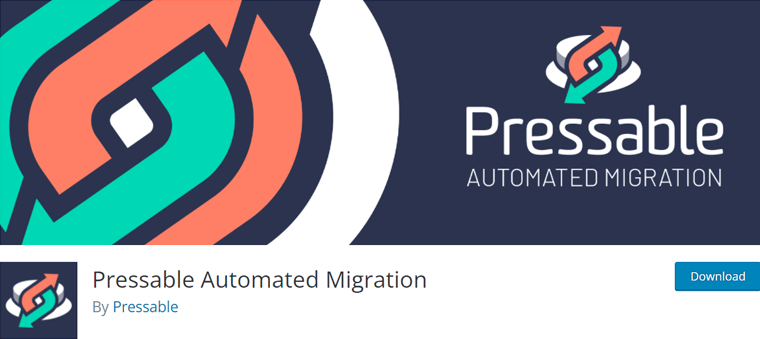
Ponadto klienci otrzymują również dostęp do bezpłatnych samouczków wideo WordPress od WP101. Nawet jeśli jesteś profesjonalnym programistą lub początkującym, możesz uczyć się na tych łatwych w obsłudze kursach szkoleniowych. Dzięki temu poprawisz swoje umiejętności związane z WordPressem.
2. Łatwy w użyciu pulpit nawigacyjny
Ten dostawca hostingu zapewnia intuicyjny pulpit nawigacyjny jako panel sterowania Twojego serwera. Jest elegancki i ma nowoczesny wygląd, aby zapewnić jak najlepsze wrażenia użytkownika.
A ten łatwy w użyciu pulpit nawigacyjny nazywa się MyPressable . Tutaj możesz z łatwością zarządzać jedną lub wieloma witrynami WordPress lub WooCommerce.
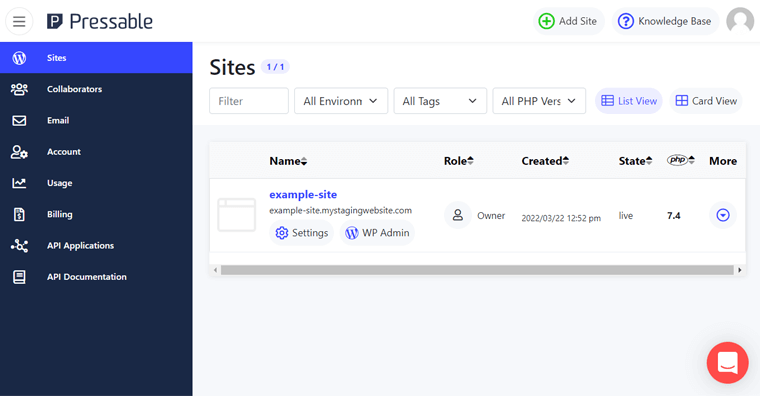
Za pomocą kilku kliknięć możesz modyfikować ustawienia, tworzyć nowe witryny i wiele więcej. Ponadto będziesz mieć dostęp do danych witryny, narzędzi programistycznych itp. dla rozwijającej się witryny.
Niektóre z innych zadań, które możesz wykonać z pulpitu nawigacyjnego, to:
- Klonowanie jednym kliknięciem.
- Zarządzanie domeną.
- Rób codzienne kopie zapasowe.
- Wykonaj skanowanie w poszukiwaniu złośliwego oprogramowania.
- Przenieś swoją witrynę.
- Otrzymuj wsparcie klienta.
- Zresetuj hasła.
- Łatwy dostęp do protokołu SFTP (Secure File Transfer Protocol) itp.
3. Znakomita wydajność
Wszyscy kochają szybkie ładowanie i dobrą wydajność stron internetowych. Niewątpliwie Pressable zapewnia większą wydajność i szybkość niż wielu jego konkurentów.
Przyjrzyjmy się zatem cechom Pressable opartym na wydajności. Ostatecznie poprawia to również szybkość i rankingi SEO (Search Engine Optimization) hostowanych stron internetowych.
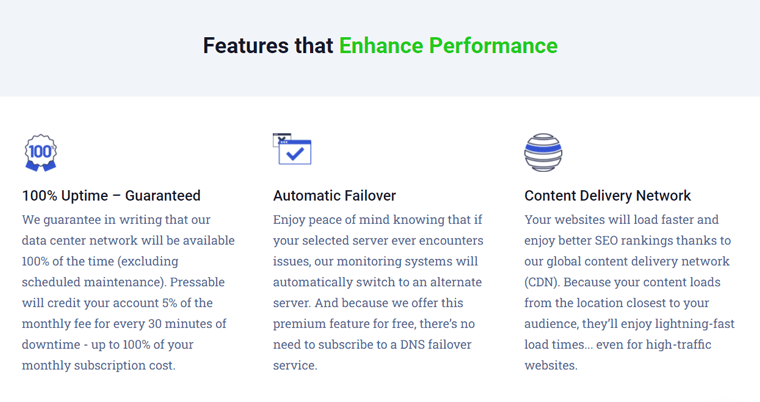
(i) Usługa 100% dostępności
Po pierwsze, możliwe do naciśnięcia gwarancje zapewnienia 100% czasu pracy bez przestojów (z wyjątkiem zaplanowanej konserwacji). W przypadku przestoju Pressable naliczy na Twoje konto 5% miesięcznej opłaty za każde 30 minut przestoju. Może to wynosić do 100% miesięcznego kosztu subskrypcji.
(ii) Systemy monitorowania
Dodatkowo zawiera inteligentne systemy monitoringu za darmo. Może wykryć, czy na serwerze występują jakiekolwiek problemy. I w takiej sytuacji automatycznie przełącza Twój serwer na alternatywny. Ponadto zespół ekspertów udziela sugestii dotyczących ulepszenia witryny.
(iii) Usługi CDN (Sieć dostarczania treści)
Pressable korzysta z 4 centrów danych i bezpłatnej globalnej usługi CDN. Dzięki temu strona ładuje się błyskawicznie z najbliższej lokalizacji odwiedzających.
(iv) Inne funkcje
Poza tym oto kilka innych funkcji, które powinieneś sprawdzić w recenzji Pressable.
- Zbudowany na potężnych serwerach NVMe (Non-volatile Memory Express). W rezultacie zyskujesz również lepsze bezpieczeństwo i czas reakcji.
- Wbudowane funkcje buforowania dla szybkiego dostępu do strony przez użytkowników.
- Load balancery do równomiernego rozłożenia ruchu przychodzącego, dostęp do serwerów itp.
4. Automatyczne codzienne kopie zapasowe
Pressable automatycznie wykonuje codzienne kopie zapasowe WordPress zgodnie z ich zarządzanym rozwiązaniem hostingowym. Zalecamy jednak włączenie narzędzia do tworzenia kopii zapasowych Jetpack premium. Dzięki temu możesz również samodzielnie wykonać kopie zapasowe.
Aby dowiedzieć się więcej, każdy plan hostingowy na Pressable jest dostarczany z wtyczką WordPress Jetpack Security Daily ( wartość 24,95 USD miesięcznie) za darmo. Dzięki niemu kopia zapasowa Twojej witryny będzie tworzona automatycznie każdego dnia.
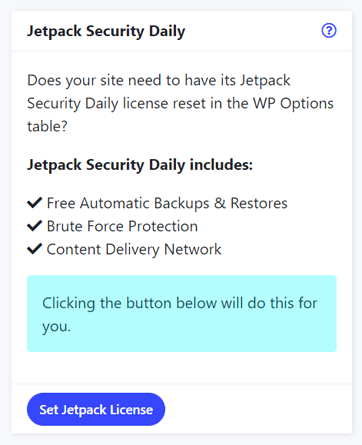
Co więcej, możesz również planować tworzenie kopii zapasowych, monitorować zmiany w witrynie i przywracać kopie zapasowe za pomocą internetowego pulpitu nawigacyjnego. Oprócz tego możesz samodzielnie pobrać kopie zapasowe.
5. Bezproblemowe środowisko sceniczne
Kolejną przydatną funkcją Pressable są łatwe w użyciu i płynne środowiska inscenizacji. Każda instalacja WordPressa lub WooCommerce na Pressable zapewnia środowisko pomostowe. A później za pomocą kilku kliknięć możesz przenieść go na stronę produkcyjną/pierwotną.
W witrynie testowej możesz opracowywać i testować nowe funkcje WordPress i WooCommerce oraz doświadczenia użytkowników. Oznacza to, że możesz sprawdzić układ, motywy WordPress i wtyczki WordPress przed wprowadzeniem zmian w aktywnej witrynie.
W rezultacie z łatwością pomaga w prototypowaniu, testowaniu i udoskonalaniu stron internetowych.
6. Łatwo konfigurowalny i skalowalny hosting
Zastanawiasz się, co się stanie, jeśli Twoja witryna zyska większy ruch niż miesięczny limit odwiedzających w wybranym planie? A może zastanawiasz się, czy możesz uaktualnić plan, kiedy chcesz? Bez obaw!
Pressable Works mają dostosowany i skalowalny plan hostingowy, który działa ramię w ramię z Tobą. I jest dostosowany do wszystkich Twoich unikalnych specyfikacji i wymagań.
Jeśli Twoja witryna przekracza limit ruchu, firma najpierw twierdzi, że nie obciąża Cię automatycznie. Twoja witryna będzie więc nadal działać. Jednak wtedy zaoferuje Ci dodatkowe wyświetlenia strony zgodnie z potrzebami za pośrednictwem dodatków.
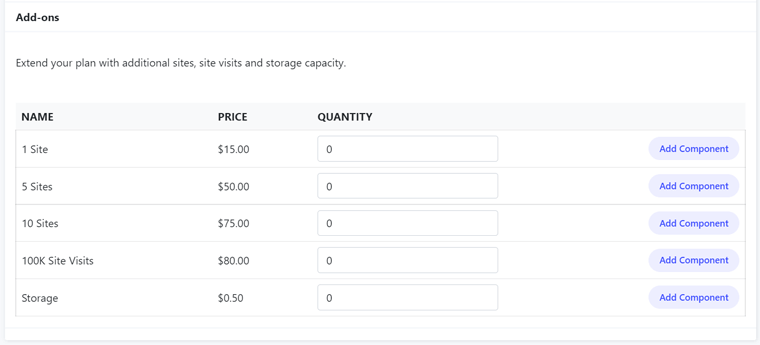
Oznacza to, że zostaniesz obciążony opłatą za przekroczenie limitu lub będziesz musiał zapłacić, aby zwiększyć zasiłek w ruchliwych okresach. Dlatego korzystanie z takich dodatków najlepiej sprawdza się w przypadku sezonowego wzrostu ruchu. Dzięki temu nie będziesz musiał nawet przechodzić na drogi plan.
I nie dotyczy to tylko miesięcznych wizyt. Dotyczy to również innych wymagań, takich jak instalacje WordPress, całkowita pamięć witryny itp.
Co więcej, możesz łatwo zaktualizować plan bezpośrednio z pulpitu Pressable. Lub porozmawiaj z zespołem pomocy technicznej za pomocą innych opcji pomocy. Chociaż jedną wadą jest to, że plan hostingowy nie jest automatycznie skalowany, gdy jest to potrzebne.
7. Potężne zabezpieczenia
Bezpieczeństwo witryny jest bardzo ważne, aby chronić Twoje i Twoich klientów dane online. W Pressable otrzymujesz darmowe certyfikaty SSL dla swoich witryn. Zapewnia to bezpieczeństwo odwiedzającym i poprawia SEO witryny.
A środki bezpieczeństwa nie ograniczają się do tego momentu. Pressable ma potężne funkcje bezpieczeństwa, więc oto krótki opis, aby je poznać.
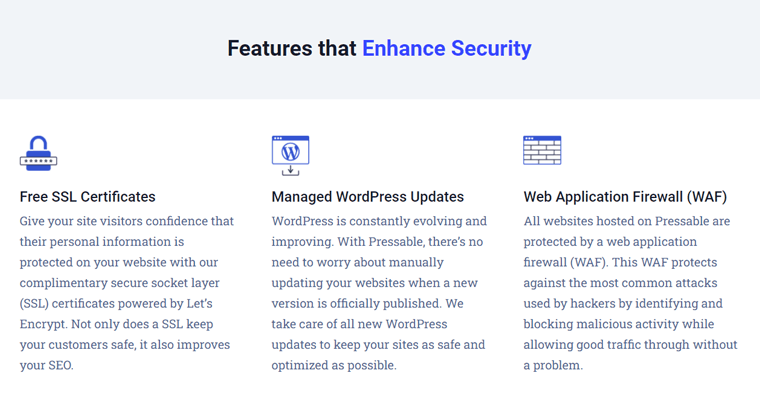
(i) Zarządzane aktualizacje WordPress
WordPress zawsze ewoluuje i ulepsza. Tak więc za każdym razem możesz zobaczyć aktualizacje WordPressa, wtyczek, motywów i innych narzędzi.
Dzięki Pressable nie musisz się martwić ręczną aktualizacją witryny, gdy pojawi się nowa wersja. Host jest odpowiedzialny za dbanie o aktualizacje WordPress, aby Twoja witryna była bezpieczna i zoptymalizowana.
(ii) Zapora aplikacji internetowej (WAF)
Musisz chronić swoją witrynę przed każdą możliwą złośliwą aktywnością. W przypadku Pressable każda hostowana strona internetowa jest chroniona przez WAF. Dzięki temu identyfikuje i blokuje takie działania oraz unika ataków hakerów.
(iii) Pomoc w odzyskiwaniu hakerów
Ponadto zespół Pressable przeprowadza również skanowanie w celu ograniczenia cyberzagrożeń i złośliwego oprogramowania. Ostatecznie Twoja strona będzie działać bez problemu nawet przy dobrym ruchu.
W przypadku wykrycia jakiegokolwiek włamania na stronę, zespół Pressable bada sprawę. W ten sposób ostatecznie pozbywają się natrętnego oprogramowania i sprzątają bałagan.
8. Subskrypcja Premium Jetpack
Wcześniej wspomnieliśmy, że każdy plan w Pressable zawiera subskrypcję planu Jetpack Premium. A to nie tylko daje funkcje do wykonywania codziennych kopii zapasowych. Oferuje inne przydatne narzędzia i funkcje, takie jak:
- Ochrona przed atakami brute force.
- Monitorowanie przestojów.
- Skanowanie w czasie rzeczywistym pod kątem złośliwego oprogramowania.
- Komentowanie i ochrona przed spamem.
- Hosting obrazów i wideo.
- Priorytetowe wsparcie e-mail od ekspertów itp.
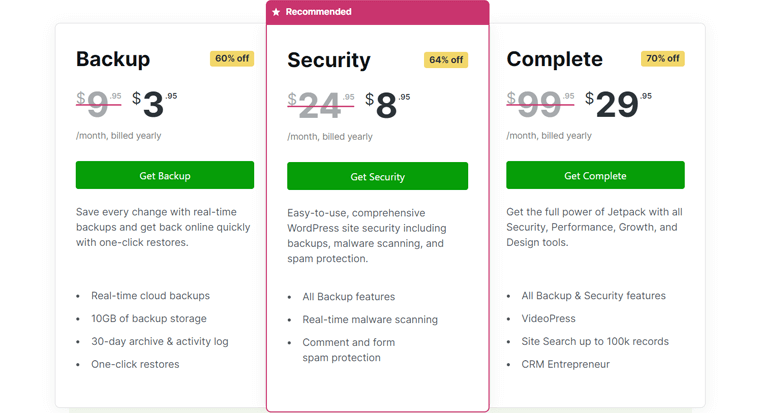
Jednak plan Jetpack Professional jest tam również z wieloma innymi funkcjami. W rezultacie poprawia bezpieczeństwo, wydajność, SEO i więcej Twoich witryn. Pressable nie oferuje tego planu, więc musisz go kupić za 99 USD rocznie , jeśli chcesz tę subskrypcję.
To tyle, jeśli chodzi o funkcje Pressable w tej recenzji, więc przejdźmy dalej!
C) Jak zacząć korzystać z Pressable na swojej stronie WordPress?
Teraz, w tej sekcji recenzji, pokażemy kilka podstawowych punktów dotyczących używania Pressable. Tutaj zawiera opis, jak rozpocząć tworzenie i hostowanie witryny WordPress za pomocą Pressable.
Jeśli chcesz użyć Pressable, potraktuj to jako wskazówkę, aby iść naprzód. Więc chodźmy!
Krok 1: Kup plan hostingowy
Przede wszystkim musisz zdecydować, który plan hostingowy Pressable wybrać. W tym celu kliknij opcję Ceny w menu nawigacyjnym znajdującym się na oryginalnej stronie Pressable.
Tam możesz zobaczyć 3 opcje do wyboru. Oni są:
- WordPress: WordPress prowadzi do przeglądania planów budowy dowolnego rodzaju witryny WordPress.
- WooCommerce: WooCommerce zawiera plany cenowe dotyczące budowy witryny eCommerce.
- Dostosuj: plan dostosowany do Twoich unikalnych potrzeb. Tutaj decydujesz, jakie zasoby chcesz i otrzymujesz plan po rozmowie z zespołem.
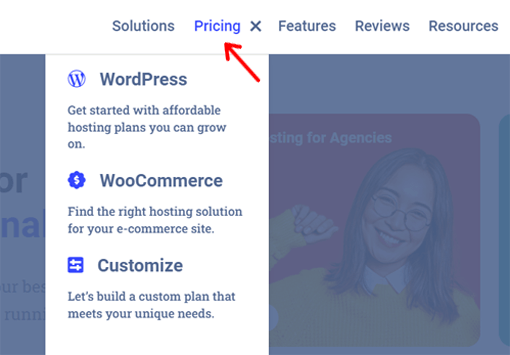
Po wybraniu odpowiedniego planu kliknij tę opcję. Przekieruje Cię na inną stronę z planami tego wyboru.
Załóżmy, że kliknąłeś opcję WordPress, a następnie zostaniesz przekierowany na stronę z cenami WordPress. Tam możesz zobaczyć wiele planów WordPress dostępnych na dużą skalę.
Każdy plan ma 2 kryteria płatności, spośród których możesz wybrać jedno. Służą do wyboru metody rozliczania płatności, która ma być dokonywana w cyklu miesięcznym lub rocznym. Kliknij więc opcję rozliczeń wybranego planu, aby przejść do strony kasy.

Na stronie kasy możesz zdecydować, czy chcesz płacić co miesiąc lub co rok. Następnie musisz podać swoje konto i informacje rozliczeniowe. Aby złożyć zamówienie, kliknij przycisk Zrealizuj zamówienie . Dzięki temu Twój zakup jest kompletny.
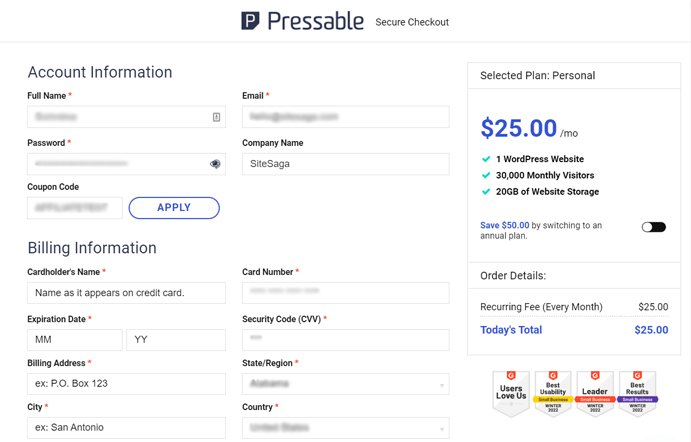
Krok 2: Opis deski rozdzielczej
Po dokonaniu zakupu będziesz mógł zalogować się na swoje konto, korzystając z podanych wcześniej informacji o koncie. Aby to zrobić, kliknij przycisk Zaloguj się na jego stronie internetowej. Na stronie logowania wprowadź swój adres e-mail i hasło, a następnie kliknij przycisk Zaloguj .
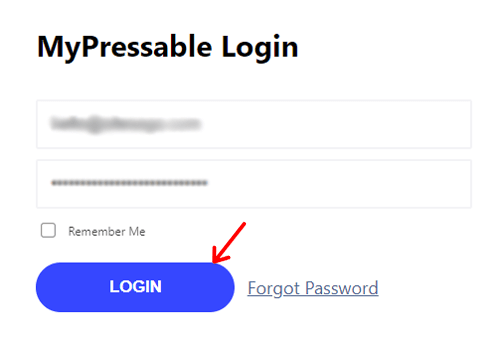
To prowadzi do prostego i intuicyjnego pulpitu nawigacyjnego MyPressable Twojego serwera.
Teraz poznajmy pulpit nawigacyjny MyPressable! Pamiętaj jednak, że opcje, które otrzymasz, zależą od wybranego planu.
Korzystanie z panelu Pressable jest tak proste, jak się wydaje. Domyślnie znajdujesz się w menu Witryny , w którym możesz zobaczyć listę wszystkich posiadanych witryn.
Poza tym w menu rozwijanym po lewej stronie pulpitu nawigacyjnego znajduje się kilka innych menu. Przyjrzyjmy się więc pokrótce.
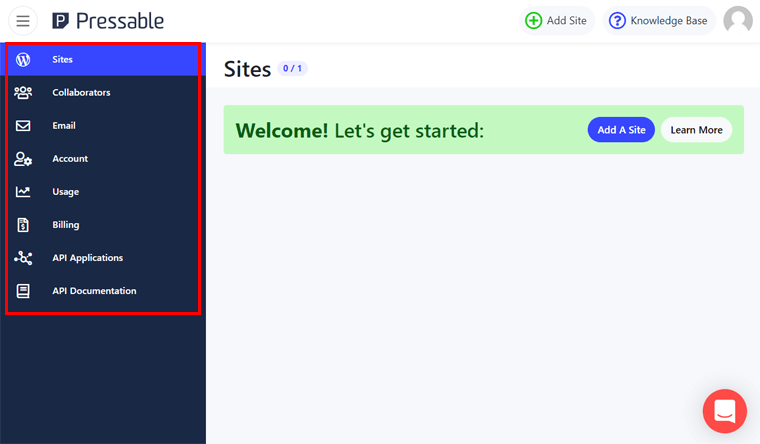
1. Współpracownicy
Tutaj możesz dodać współpracownika do wielu witryn jednocześnie. Po prostu wybierz najpierw witrynę, w której chcesz dodać współpracownika, klikając przycisk Dodaj . Następnie wprowadź ich adres e-mail, aby je dodać. Możesz również usunąć współpracownika za pomocą przycisku Usuń .
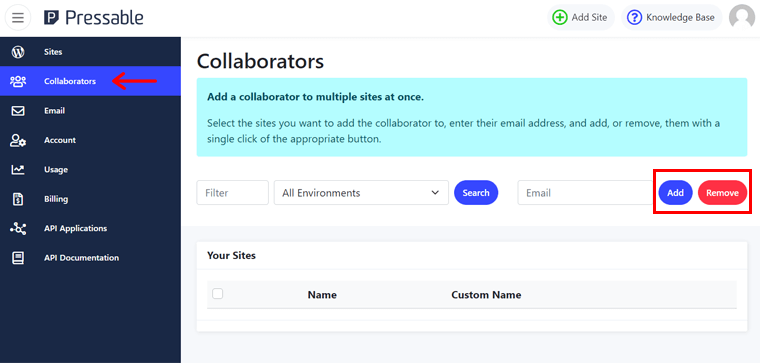
2. E-mail
Pressable oferuje 90-dniowy bezpłatny okres próbny Titan, profesjonalnej usługi hostingu poczty e-mail. Po przypisaniu domeny niestandardowej do działającej witryny na Pressable, uzyskasz dostęp do tej funkcji.
3. Konto
W menu Konto możesz zobaczyć informacje o swoim aktywnym abonamencie. Co więcej, możesz również uaktualnić plan lub dodać niezbędne dodatki, których potrzebujesz. Wystarczy sprawdzić plany/dodatki na podanej liście i kliknąć przycisk Uaktualnij/Dodaj składnik , aby zaktualizować/dodać dodatki.
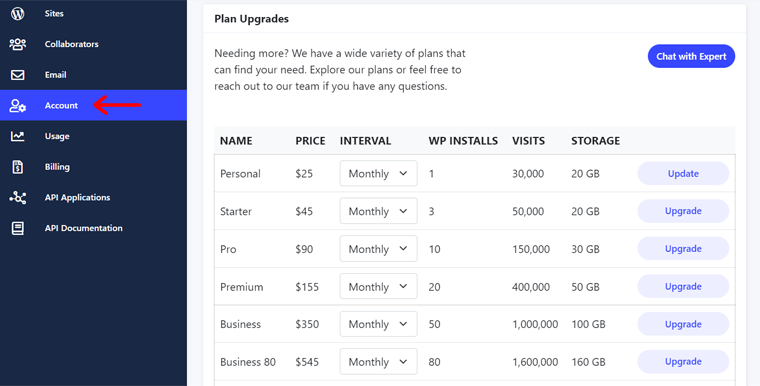
4. Zastosowanie
Następnie w menu Użycie możesz zobaczyć statystyki użytkowania swojego planu. Zawiera również statystyki użytkowania każdej witryny. Mówiąc prościej, pokazuje, ile zużyłeś z przydzielonych zasobów.
5. Rozliczenia
Teraz w menu Płatności zobaczysz informacje rozliczeniowe swojego planu. Zawiera faktury i aktualne metody płatności. Możliwe jest również dodanie nowej metody rozliczeń.
6. Aplikacja API
Jeśli jesteś programistą, to menu jest dla Ciebie korzystne. Tutaj możesz tworzyć aplikacje korzystające z Pressable API (interfejs programowania aplikacji).
7. Dokumentacja API
Jeśli planujesz używać menu aplikacji API dla swojej aplikacji, sprawdź to menu. Przekierowuje Cię do dokumentacji API, aby dowiedzieć się więcej o aplikacji.
To wszystko w menu dostępnych na desce rozdzielczej MyPressable! Oprócz nich możesz zobaczyć inne opcje dostępne w górnej i dolnej części panelu. Więc poznajmy ich.
- Dodaj witrynę: w prawym górnym rogu możesz zobaczyć ten przycisk, za pomocą którego możesz dodać nową witrynę do swojego serwera. I można to zrobić, dopóki nie osiągniesz limitu instalacji WordPress.
- Baza wiedzy: Z boku przycisku Dodaj witrynę znajduje się przycisk Baza wiedzy , który przekierowuje Cię do bazy wiedzy Pressable na jej stronie internetowej.
- Profil: Ponownie, w prawym górnym rogu znajduje się opcja, z której możesz zrobić wiele rzeczy. Na przykład przejście do swojego profilu, włączenie ciemnego motywu, wylogowanie się z konta itp.
- Czat na żywo: w prawym dolnym rogu możesz zobaczyć opcję czatu na żywo, w której możesz komunikować się z zespołem wsparcia.
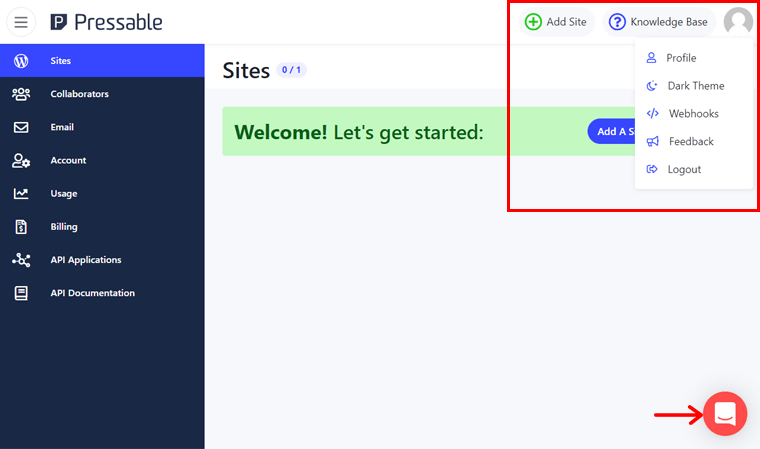
Po tym przejdźmy do następnej sekcji recenzji Pressable. I dowiedz się, jak stworzyć nową stronę internetową na Pressable.
Krok 3: Tworzenie nowej strony internetowej
Nadszedł czas, abyś stworzył swoją pierwszą stronę internetową na swojej platformie hostingowej Pressable. Wszystko, co musisz zrobić, to kliknąć przycisk Dodaj witrynę , o którym wspominaliśmy wcześniej. Lub przejdź do menu Witryny i kliknij tam przycisk Dodaj witrynę .
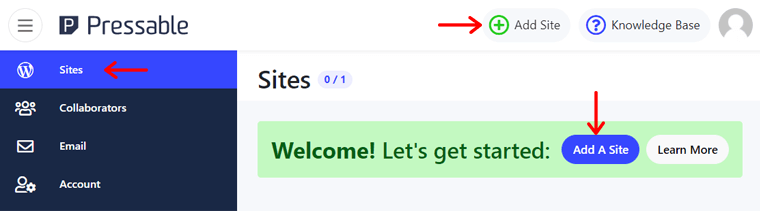
To przekieruje Cię na nową stronę składającą się z formularza tworzenia witryny. Tutaj jest kilka rzeczy, które musisz wybrać lub wypełnić. Więc spójrzmy na nie jeden po drugim.
- Włącz opcję Staging , jeśli chcesz, aby witryna działała jako witryna testowa (opcjonalnie).
- Dodaj nazwę swojej witryny w polu tekstowym Nazwa witryny .
- Wybierz typ witryny WordPress lub WooCommerce.
- Wybierz wersję PHP jako domyślną dla konta lub inną.
- Ustaw centrum danych swojej witryny na 4 miejsca (opcjonalnie).
Po wypełnieniu tych informacji kliknij przycisk Utwórz .

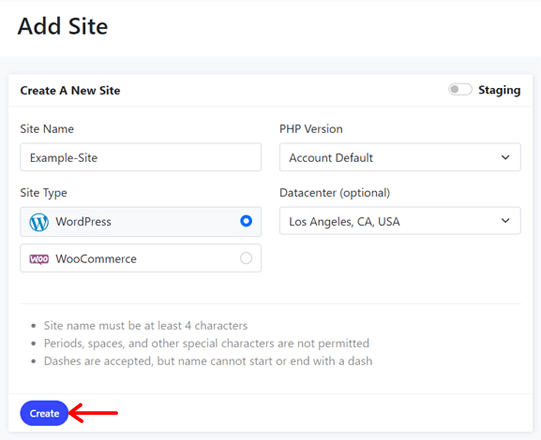
Po chwili konfiguracja Twojej witryny zostanie zakończona. Możesz zobaczyć witrynę dodaną w menu Witryny .
Otrzymasz również wiadomość e-mail z danymi logowania na pulpicie WordPress. Ze względów bezpieczeństwa musisz jednak zresetować hasło. W tym celu kliknij opcję Ustawienia w nowo utworzonej witrynie w menu Witryny.
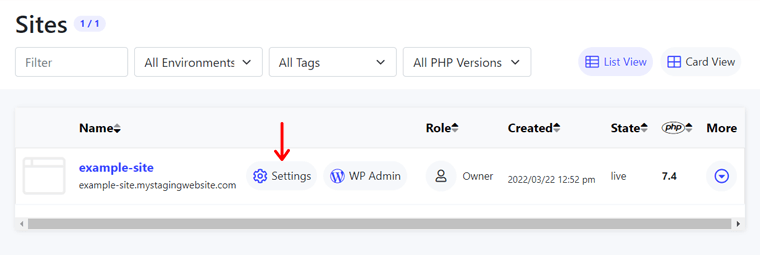
Tam, w sekcji Administrator WordPress na karcie Przegląd , wprowadź nowe hasło. A następnie kliknij przycisk Aktualizuj hasło , aby zmienić i zapisać nowe hasło.
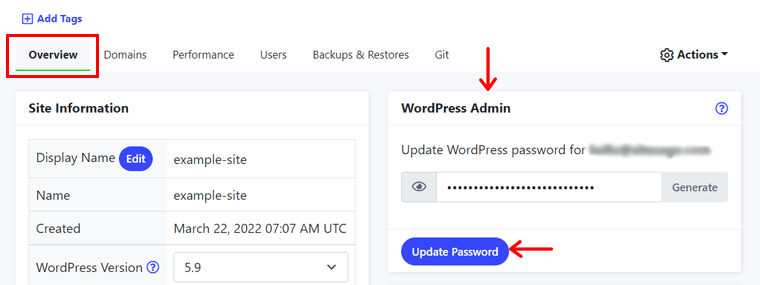
Aby jednak przeprowadzić migrację istniejącej witryny do Pressable, zapoznaj się z tą dokumentacją.
Krok 4: Konfiguracja ustawień witryny
Teraz musisz skonfigurować ustawienia witryny zgodnie ze swoimi potrzebami. Tak więc w tej samej opcji Ustawienia znajduje się kilka zakładek do konfiguracji witryny.
Pamiętaj, że opcje zależą od używanego planu. Zobaczmy więc niektóre z nich.
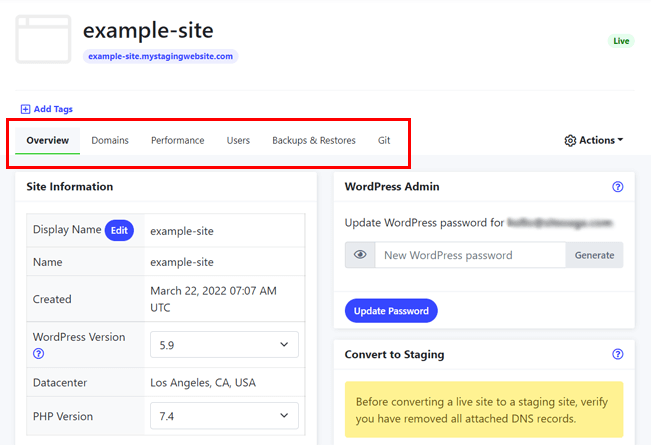
1. Przegląd
Ta karta zawiera ogólne informacje o Twojej witrynie w formie przeglądu. Tutaj możesz zmienić wersję PHP, wersję WordPress, hasło administratora WordPress i wyświetlaną nazwę witryny. Możesz także przekonwertować witrynę między etapami i na żywo.
2. Domeny
Pressable nie oferuje usługi rejestracji domeny, więc musisz to zrobić samodzielnie. Sprawdź więc najlepszych rejestratorów domen, aby uzyskać to dla swoich witryn.
Jeśli nie jesteś gotowy, aby skierować swoją domenę do nowej witryny, będzie ona hostowana w subdomenie. Ponadto będzie on utrzymywany w trybie rozwoju prywatnego, dopóki nie zostanie udostępniony.
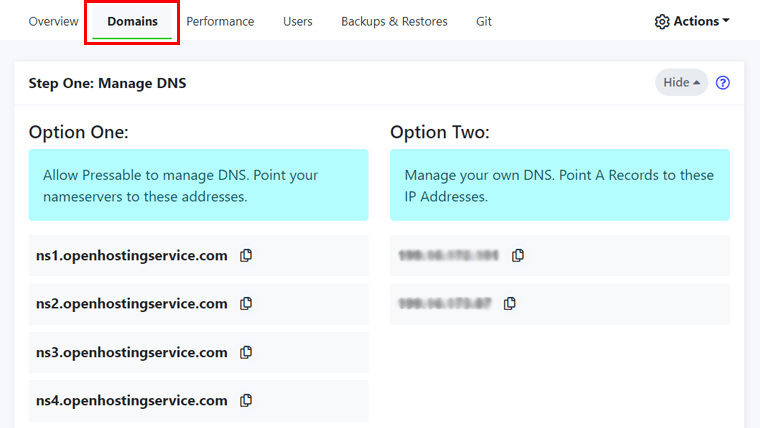
Aby przypisać domenę do swojego konta Pressable, zapoznaj się z dokumentacją Pressable. Zajrzyj również do dokumentacji, jak uruchomić swoją stronę internetową w Pressable.
Tak więc na tej karcie możesz zobaczyć niezbędne informacje DNS, aby wskazać nazwę domeny na Pressable. Po wskazaniu domeny zostanie ona dodana do witryny na liście domen. Możesz więc zarządzać swoim DNS, a następnie zarządzać swoimi domenami tutaj.
3. Wydajność
Tutaj możesz skonfigurować funkcje wydajności Pressable. Na przykład możesz włączyć/wyłączyć CDN, opróżnić pamięć podręczną obiektów i zarządzać subskrypcją Jetpack.
Oto dokumentacja Pressable dotycząca aktywacji Jetpack Security Daily.
Co więcej, pokazuje również analizę Twojej witryny. Tutaj uzyskasz statystyki dotyczące unikalnych odwiedzin Twojej witryny i wykorzystania przestrzeni dyskowej.
4. Użytkownicy
Na tej karcie możesz zarządzać współpracownikami swojej witryny i ustawić dostęp SFTP.
5. Kopie zapasowe i przywracanie
Pressable wykonuje automatyczne kopie zapasowe Twojej witryny. Wykonuje kopie zapasowe systemu plików i bazy danych odpowiednio codziennie i co godzinę. W ten sposób możesz uzyskać dostęp, pobrać i przywrócić kopie zapasowe tutaj.
To wszystko o podstawach ustawień Pressable w tej sekcji recenzji. Teraz możesz rozpocząć konfigurację swojej witryny.
Krok 5: Konfiguracja strony internetowej za pomocą WordPress
Tak więc, po zakończeniu konfiguracji, możesz rozpocząć konfigurowanie swojej witryny WordPress. W tym celu możesz zobaczyć 3 opcje w Ustawieniach utworzonej witryny. Oni są:
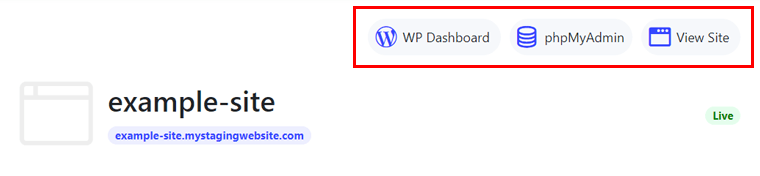
1. Pulpit nawigacyjny WP
Kliknięcie tego przycisku spowoduje przejście do strony logowania WordPress. Tutaj musisz wprowadzić nazwę użytkownika/adres e-mail i hasło do swojego pulpitu nawigacyjnego. Następnie kliknij przycisk Zaloguj . Ostatecznie otworzy się pulpit WordPress Twojej witryny.
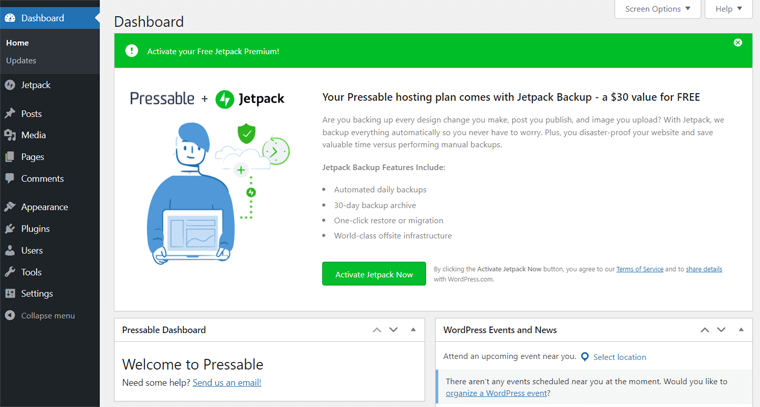
2. phpMyAdmin
Kliknięcie tego przycisku powoduje przekierowanie do panelu phpMyAdmin. Tutaj możesz pracować nad przechowywaniem po stronie zaplecza Twojej witryny, tj. Bazą danych.
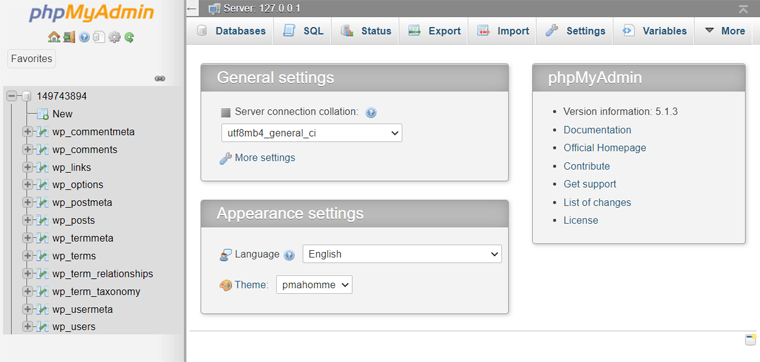
3. Wyświetl witrynę
Kliknięcie tego przycisku powoduje otwarcie frontonu Twojej witryny.
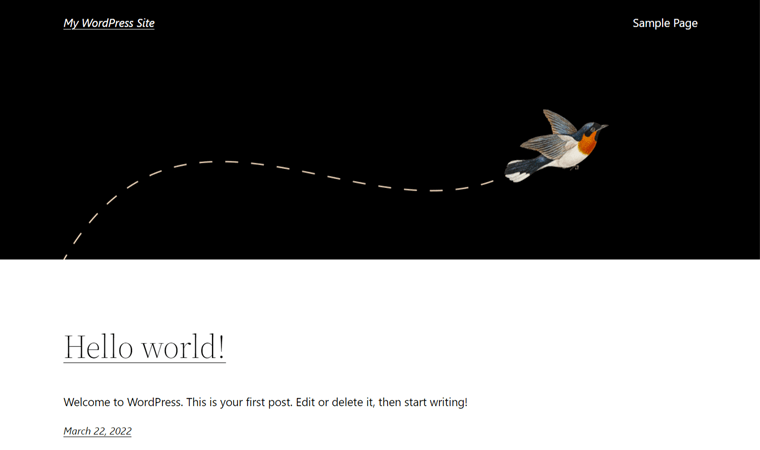
Mam nadzieję, że udało Ci się zrozumieć kroki i punkty dotyczące Pressable w tej recenzji. Jeśli chcesz kupić plan na Pressable, to właśnie o tym jest następna sekcja.
D) Prasowe zarządzane plany hostingowe i ceny
Pressable nie tylko zapewnia solidne funkcje, ale także oferuje niedrogi zarządzany hosting dla każdej małej firmy. Zgodnie z potrzebami różnych właścicieli witryn Pressable oferuje szeroki wybór planów hostingowych do wyboru.
Przyjrzyjmy się więc planom Pressable dla hostingu zarządzanego przez WordPress i WooCommerce w tej recenzji.
1. Zarządzane plany hostingowe WordPress
Oto niektóre plany cenowe hostingu Pressable Managed WordPress. Wybierz więc ten, który odpowiada Twoim potrzebom.
| Plan | Plan wejścia | Plan osobisty | Plan startowy | Pro Plan | Plan premium | Plan biznesowy | Plan biznesowy 80 |
| Cena za miesiąc naliczana rocznie | 15,83 $ | $20,83 | 37,50 zł | 75 | $129,17 | $295,67 | 454,17 USD |
| Cena za miesiąc naliczana miesięcznie | 19 zł | 25 zł | 45 | 90 | $155 | 350 | 545$ |
| Instalacje WordPress | 1 | 1 | 3 | 10 | 20 | 50 | 80 |
| Wizyty miesięczne | 5K | 30K | 50K | 150K | 400K | 1M | 1,6 mln |
| Składowanie | 5 GB | 20 GB | 20 GB | 30 GB | 50 GB | 100 GB | 160 GB |
| Bezpieczeństwo JetPack codziennie | Nie | tak | tak | tak | tak | tak | tak |
| Bezpłatna migracja | Nie | tak | tak | tak | tak | tak | tak |
Aby wyświetlić je wszystkie, przejdź do strony Cennik w jej oryginalnej witrynie.
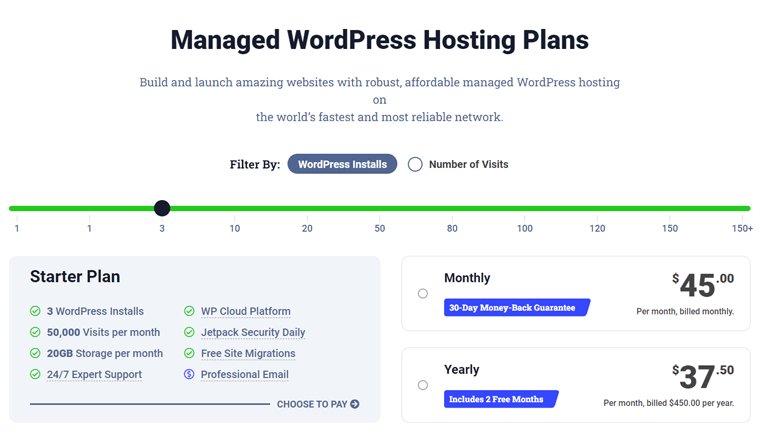
2. Zarządzany hosting WooCommerce
Jeśli planujesz uruchomić swój sklep internetowy, najlepiej skorzystać z WooCommerce, najlepszej platformy eCommerce. W tym celu wybierz jeden z zarządzanych planów cenowych hostingu WooCommerce dla swojej witryny.
Więc spójrz na te plany Pressable poniżej.
| Plan | Plan wejścia Woo | Plan startowy Woo | Plan Woo Pro |
| Cena za miesiąc naliczana rocznie | 37,5 | 58,33 zł | 87,5 |
| Cena za miesiąc naliczana miesięcznie | 45 | 70 | 105$ |
| Instalacje WordPress | 3 | 5 | 10 |
| Wizyty miesięczne | 50K | 100K | 200K |
| Składowanie | 30 GB | 40 GB | 50 GB |
| Bezpieczeństwo JetPack codziennie | tak | tak | tak |
| Bezpłatna migracja | tak | tak | tak |
Aby dowiedzieć się więcej, możesz przejść do strony Cennik hostingu WooCommerce.
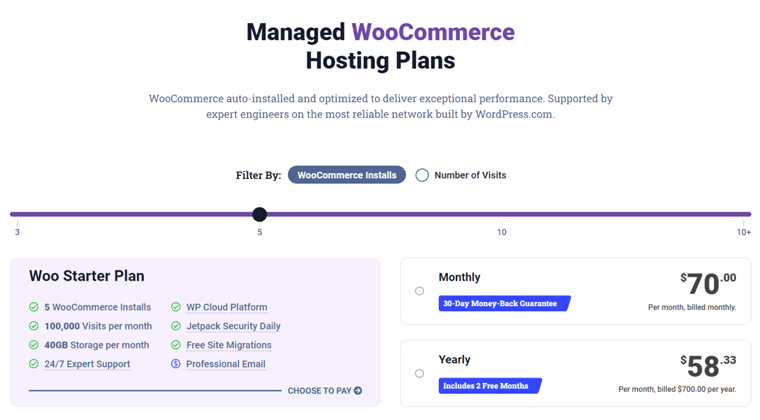
Co więcej, istnieje plan niestandardowy, który zapewnia więcej miejsca na dane, instalacji i odwiedzających miesięcznie. A cena zależy od pojemności, którą dla nich wybierzesz. Aby go zdobyć, musisz skontaktować się z ich zespołem.
Ponadto we wszystkich planach obowiązuje 30-dniowa gwarancja zwrotu pieniędzy. A jeśli chcesz uaktualnić lub zmodyfikować swój plan, możesz to zrobić z panelu sterowania lub kontaktując się z zespołem pomocy technicznej.
Podsumowując, Pressable oferuje nieograniczone miejsce na dane i dużą liczbę opcji wyświetlania stron dla witryny. Musisz więc mądrze wybrać plan, który mieści się w Twoim budżecie.
Jeśli jednak cena wywoławcza jest dla Ciebie kosztowna, wybierz inne rodzaje hostingu po niższych cenach. Sprawdź nasze artykuły na temat najlepszego taniego hostingu WordPress i najlepszego darmowego hostingu WordPress.
E) Opcje obsługi klienta wciskanych
Pressable oferuje swoim użytkownikom dobre wsparcie klienta z obsługą 24/7. Możemy to powiedzieć, patrząc na recenzje i oceny na Pressable na różnych platformach, takich jak TrustPilot i G2 Reviews.
Teraz, w tej sekcji przeglądu, omówmy, w jaki sposób Pressable zapewnia wsparcie. Po pierwsze, zespół Pressable aktywnie monitoruje wydajność i wykorzystanie pamięci Twoich witryn. Sugerują również rozwiązania, gdy wystąpi problem.
Co więcej, zespół może przeprowadzić migrację Twojej witryny do Pressable dzięki opcji bezpłatnej zarządzanej migracji. Abyś nie musiał tego robić sam. Możesz również skontaktować się z zespołem pomocy technicznej w sprawie uaktualnień.
Załóżmy, że jeśli masz jakieś pytania lub problemy, możesz uzyskać wsparcie za pośrednictwem czatu na żywo. Tutaj możesz bezpośrednio porozmawiać z ekspertami, gdy będą dostępni. Jednak plan podstawowy nie zapewnia tej opcji wsparcia.
Innym sposobem jest możliwość wysyłania pytań dotyczących sprzedaży lub rozliczeń ze strony Kontakt. Niektórzy użytkownicy mogą też mieć połączenie telefoniczne.
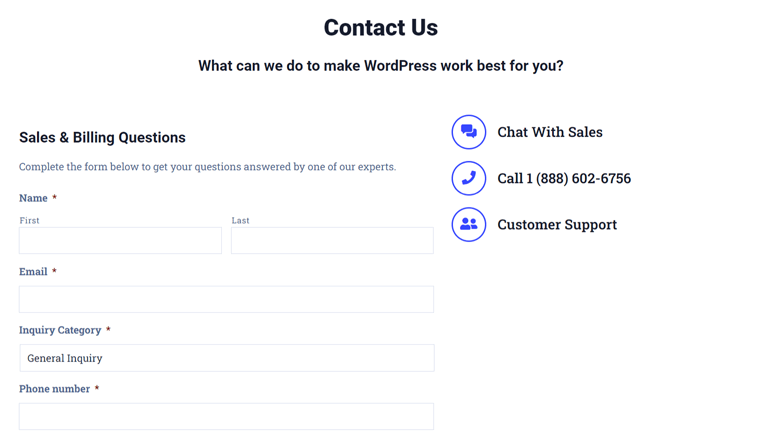
Poza tym w Centrum zasobów dostępnych jest kilka innych opcji pomocy. Tutaj możesz sprawdzić jego szczegółową bazę wiedzy z artykułami w różnych kategoriach. Na przykład wprowadzenie, samouczki, rozwiązywanie problemów, rozliczenia, często zadawane pytania i inne informacje dotyczące Pressable.
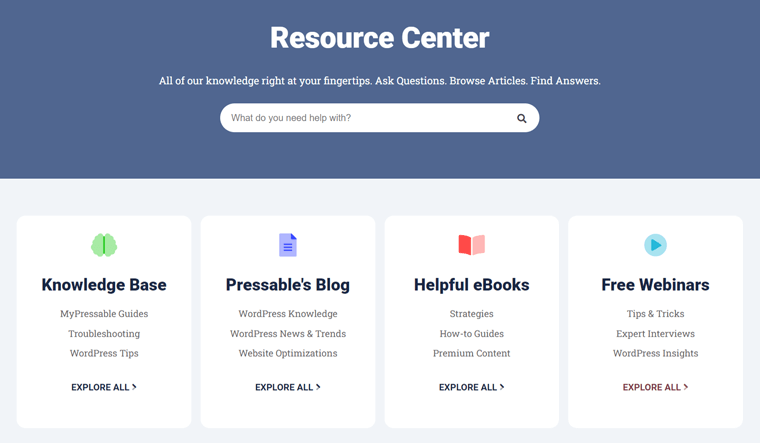
Następnie istnieje biblioteka e-booków, w której znajdują się bezpłatne e-booki zawierające wiele wskazówek dla początkujących i zaawansowanych strategii. Możesz także przeglądać bezpłatne webinaria w jego archiwum webinarów. Dzięki temu otrzymasz pomocne wskazówki, triki, porady i spostrzeżenia od ekspertów WordPress.
Aby poznać trendy i nowości WordPress, zajrzyj na blogi Pressable. Zawiera artykuły na różne tematy, takie jak eCommerce, freelancer, przedsiębiorstwo itp.
F) Plusy i minusy Pressable
Po zapoznaniu się z Pressable, teraz w tej sekcji recenzji, przyjrzyjmy się jego zaletom i wadom.
Plusy Prasowania:
- Darmowe certyfikaty SSL, codzienne kopie zapasowe, usługa CDN i opcje migracji.
- 30-dniowa gwarancja zwrotu pieniędzy.
- Usługa 100% dyspozycyjności.
- Nielimitowane przechowywanie i miesięczny transfer danych.
- Konfigurowalny i skalowalny hosting.
- Liczne zabezpieczenia.
- Ceny przyjazne dla budżetu.
- Zawiera opcję planu niestandardowego.
- Świetna wydajność i szybkość witryny.
- Prosty i intuicyjny pulpit nawigacyjny.
Wady prasy:
- Nie świadczy usługi rejestracji domeny.
- Brak dostępu do motywów WordPress premium.
- Ograniczenie wewnętrznego systemu tworzenia kopii zapasowych.
G) Opinie klientów na temat Pressable
Ważnym czynnikiem, który należy wziąć pod uwagę podczas recenzowania Pressable, są recenzje klientów. Możemy to zrobić, przeglądając witryny z recenzjami online, które wyświetlają recenzje klientów dotyczące oprogramowania, aplikacji lub usług cyfrowych.
Tutaj przyjrzymy się recenzjom klientów Pressable z 2 najbardziej autentycznych i legalnych witryn z recenzjami online. Są to Trustpilot i G2. Więc zobaczmy je.
Recenzje i oceny użytkowników na Trustpilot:
TrustScore Pressable.com na Trustpilot wynosi 4,9 na 5. To świetnie! Wystarczająco dobry, aby zaufać hostowi swojej witryny. Jednak recenzje pochodzą od tylko 135 użytkowników (obecnie). Powinieneś więc sprawdzić najnowsze recenzje na Pressable.
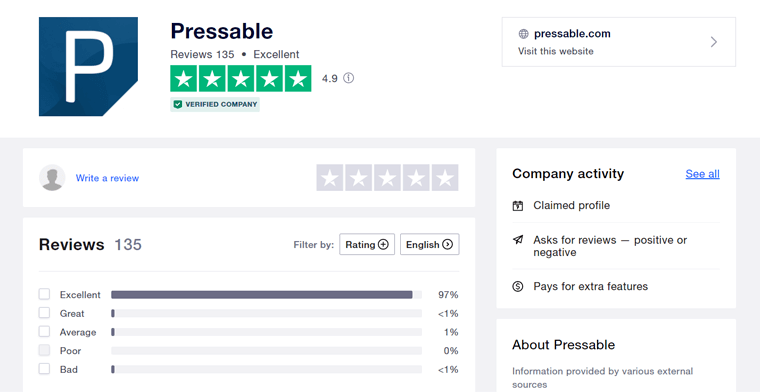
Patrząc na recenzje na Trustpilot, jest kilka rzeczy, które są najbardziej lubiane przez użytkowników w Pressable. I to jest ich obsługa klienta i szybkość ładowania strony internetowej.
Użytkownicy lubią ich uprzejmy i jakościowy zespół wsparcia. Dzięki ich wsparciu użytkownicy mogli uzyskać pomoc w konfiguracji nowej witryny, migracji istniejącej witryny itp. Ponadto wierzą, że ich witryny na Pressable działają płynnie i szybciej niż na poprzednich platformach, z których korzystali.
Według niektórych użytkowników można ulepszyć interfejs użytkownika pulpitu nawigacyjnego MyPressable. Otóż to!
Recenzje i oceny użytkowników na G2:
W przypadku recenzji G2 średnia ocena Pressable wynosi 4,7 na 5. Obecnie 131 użytkowników udostępniło tę recenzję na hoście. Tak więc recenzje wydają się być w porządku.
Oto niektóre z możliwych do naciśnięcia ocen użytkowników w różnych kategoriach na G2:
- Łatwość użytkowania: 9,4/10
- Jakość instalacji: 9,8/10
- Łatwość konfiguracji: 9,4/10
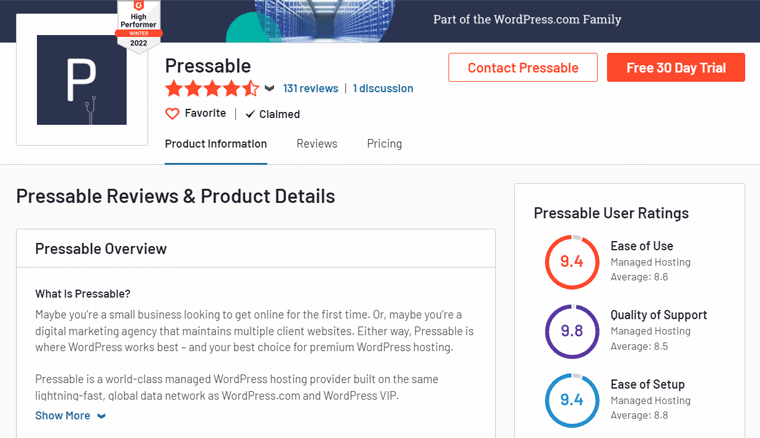
Jeśli chodzi o recenzje użytkowników na Pressable w G2, są one dość podobne do tych na Trustpilot. Użytkownicy twierdzą, że otrzymali fachową, szybką i wygodną pomoc od zespołu wsparcia. Ponadto są zadowoleni z bezproblemowej migracji wraz z dostępnością i szybką obsługą swoich witryn.
Ogólnie rzecz biorąc, Pressable zawiera świetne oceny dotyczące różnych aspektów hostingu. To sprawia, że jest to idealna platforma dla Twojej witryny. Sprawdź też więcej ostatnich recenzji na temat G2.
H) Alternatywy dla Pressable
Pressable jest ogólnie dobrze zarządzaną usługą hostingową WordPress do wyboru, jeśli spełnia Twoje potrzeby. Ale jeśli nadal nie jesteś pewien, czy go używać, możesz porównać go z innymi alternatywami.
Na rynku dostępnych jest kilka innych unikalnych zarządzanych usług hostingowych WordPress. Tak więc w tej recenzji przedstawiamy niektóre alternatywy dla Pressable, które możesz preferować.
1. Pochmurne drogi

Cloudways to wyjątkowa usługa hostingu w chmurze dla witryn WordPress. Zamiast posiadać własną infrastrukturę hostingu w chmurze, oferuje zarządzane rozwiązania dla 5 różnych dostawców hostingu w chmurze. A tymi dostawcami są DigitalOcean, Linode, AWS, Vultr i Google Cloud.
W przeciwieństwie do Pressable, Cloudways obsługuje wiele aplikacji oprócz WordPressa. Zawiera Drupal, Laravel, Magento itp. Dzięki temu możesz dodawać i używać nieograniczonej liczby aplikacji na swojej stronie. Poza tym jest stosunkowo tańszy; jednak Pressable jest stosunkowo łatwiejszy w konfiguracji i obsłudze.
2. Nadmiar
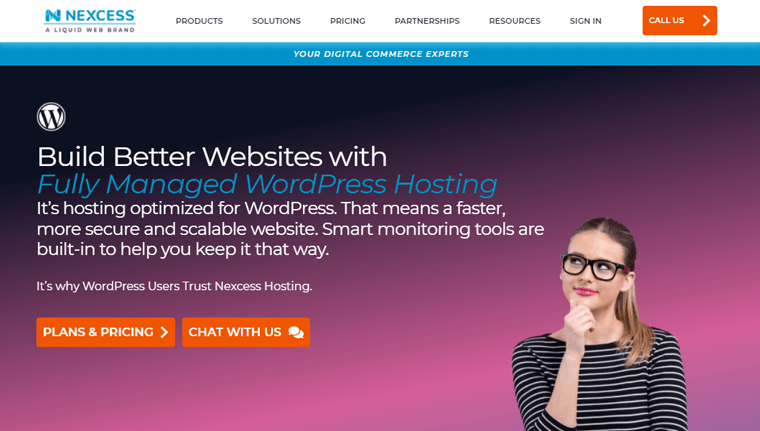
Innym dostawcą hostingu, który oferuje niezawodne zarządzane rozwiązania hostingowe WordPress, jest Nexcess. Jest to wydajny host zapewniający szybkie, bezpieczne i skalowalne witryny internetowe. Nexcess oferuje większą przepustowość i przestrzeń dyskową w swoich planach startowych w porównaniu z Pressable.
Najlepsze w tym jest to, że jest dostarczany w pakiecie z technologiami premium, takimi jak iThemes Security. Dzięki temu możesz stale monitorować bezpieczeństwo swojej witryny. Takie inteligentne narzędzia pomagają również w rozwoju Twojej witryny.
3. Kinsta
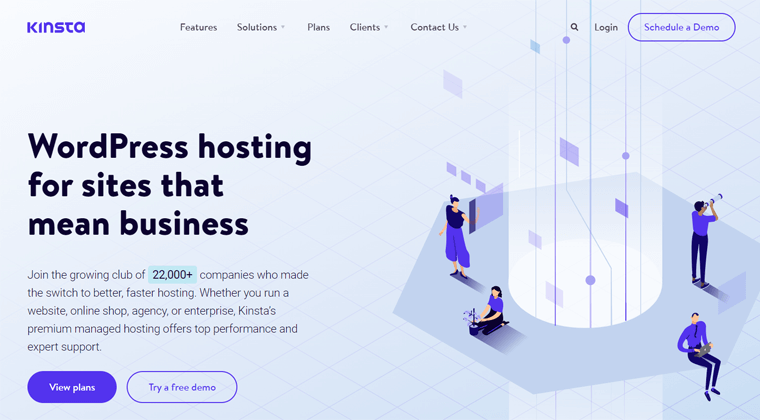
Kolejnym zarządzanym dostawcą hostingu, który działa specjalnie dla witryn WordPress, jest Kinsta. Ten dostawca hostingu działa dobrze z każdym rodzajem witryny. Może to być dowolna średnia i duża firma, sklep internetowy, przedsiębiorstwo lub agencja.
Dodatkowo Kinsta jest zasilana przez Google Cloud. Dlatego możesz wybierać spośród 29 centrów danych na całym świecie. Cloudflare CDN, z którego korzysta, działa również w miastach 200 w krajach 100+. To stosunkowo więcej niż w Pressable.
To tyle, jeśli chodzi o sekcję alternatyw w przeglądzie Pressable!
I) Ostateczny werdykt - czy to dobrze zarządzany hosting?
W końcu wszystko sprowadza się do jednego pytania: Czy Pressable jest właściwą zarządzaną usługą hostingową WordPress?
Zgodnie z naszymi badaniami Pressable jest dobrym dostawcą usług hostingowych dla zarządzanej usługi hostingowej WordPress. Zawiera mnóstwo zaawansowanych funkcji do tworzenia szybkich i bezpiecznych stron internetowych.
Ponadto Pressable oferuje rozsądne i przystępne plany cenowe. A to odpowiada nowicjuszom w firmach, od małych po duże, a nawet agencje.
Co najważniejsze, Pressable zapewnia całodobową obsługę klienta. That too with various means. So, you can choose Pressable as your host if its features meet your needs. Also, you've to pick the correct plan accordingly.
However, we also recommend you do more research on the host yourself. You can explore the services on Pressable by using it as well. In case, you're not satisfied, then discontinue the service with 30-days money-back service.
J) Frequently Asked Questions About Pressable
1. Which Pressable plan is right for me?
Pressable includes a variety of WordPress and WooCommerce hosting plans plus options for customization. The plan you should choose must be based on the number of sites you need to host. Also, on how much storage you require or how many monthly visitors you estimate.
So, if you're starting your site, then choose the Entry plan. As the site grows, you can move your site to other plans. Like Personal, Starter, Plus, and Premium plans for WordPress sites. And there are separate plans for your growing business also that you can select from.
2. Can I migrate my website to Pressable? If yes, then how?
Oczywiście! Pressable offers 100% free migration of your WordPress sites. So, you can migrate manually, get support from the team, or use its Automated Migration plugin to do so.
3. Does Pressable backup my website?
Yes, Pressable takes backups of your site every 24 hours. You can simply restore the site by sending an email at [email protected].
Other than that, you can enable the Jetpack Security Daily feature for free. With that, you can schedule to take daily backups and download or restore the site whenever you want.
4. Is there an email hosting service in Pressable?
Pressable is partnered with Titan Email. So, you'll get the feature-rich email to easily connect with your customers, colleagues, and partners. And the free 90-day trial starts as you sign up!
5. Does Pressable support multisite networks?
Pressable does support subdirectory multisite setup. But if you're using a subdomain setup, then such domain-based multisite networks aren't supported in Pressable.
Wniosek
Otóż to! We're now at the end of this honest review on the Pressable managed WordPress hosting provider . Hoping that you liked and agreed to our review on Pressable.
In case you've more queries about Pressable, then post a comment below. We'll try to reach you as fast as possible.
Make sure to check out our other hosting review article on Bluehost.
Also, have a look at some of the recent blogs on the Simply Schedule Appointments review and Mesmerize theme review.
Lastly, show us some support by sharing this article with your friends and colleagues. Also, don't forget to follow us on Twitter and Facebook for more recent updates.
